
Szöveg hozzáadása Freeform-táblákhoz a Macen
Hozzáadhat szövegdobozokat a Freeform-táblák különböző elemeihez (pl. címek, címkék, feliratok vagy egyéb írott tartalmak).
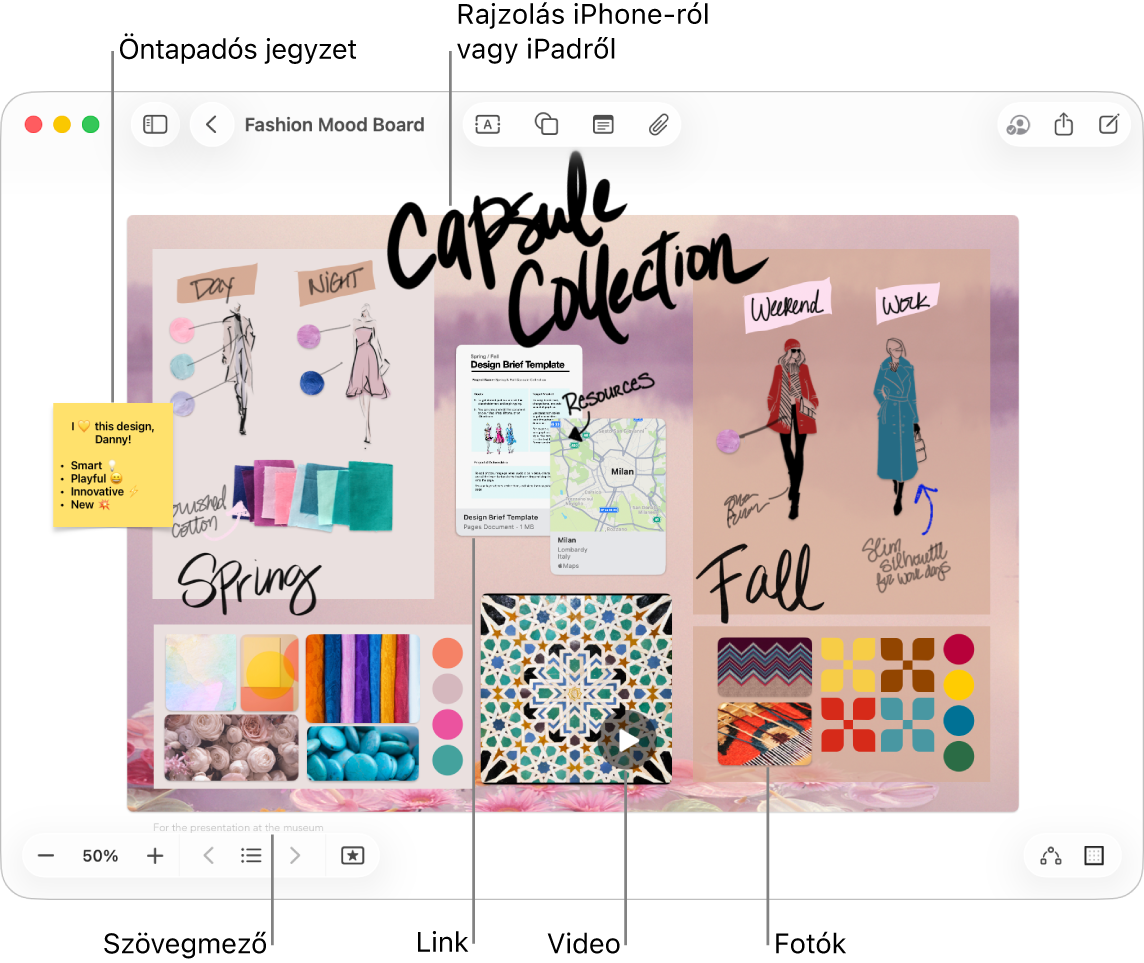
Szövegek hozzáadása és formázása
Nyissa meg a Freeform appot
 a Macen.
a Macen.Kattintson a
 gombra, és adjon meg szöveget.
gombra, és adjon meg szöveget.Használhat gépelési javaslatokat, ha vannak.
A szövegigazítás, a szín stb. módosításához tegye a következők egyikét:
Jelölje ki a szöveget, kattintson a
 gombra, majd válassza a Betűtípusok megjelenítése vagy a Színek megjelenítése lehetőséget.
gombra, majd válassza a Betűtípusok megjelenítése vagy a Színek megjelenítése lehetőséget.Jelölje ki a szövegdobozt, majd használja az alábbi táblázatban található formázási eszközöket.
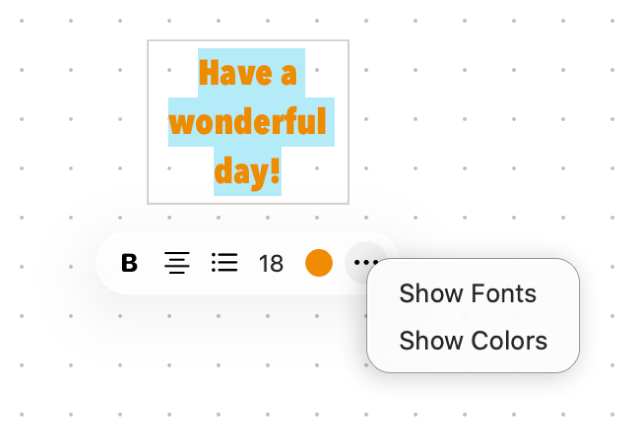
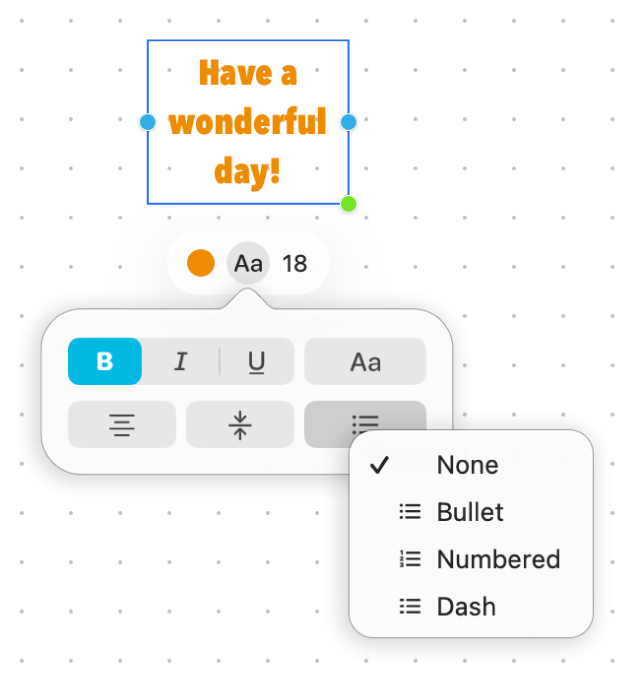
Eszköz
Leírás
Szövegkitöltés vizsgálója gomb

Módosíthatja a szövegdobozban megjelenő szöveg színét.
Szövegdoboz szövegvizsgálója gomb

Módosíthatja a szövegdobozokban található szövegek formázását (többek között a betűtípust, a színt, a méretet, az igazítást és a listastílust).
Betűméret beállítása gomb

Módosíthatja a szövegdobozban megjelenő szöveg betűméretét.
Szöveg formázása listaként
Nyissa meg a Freeform appot
 a Macen.
a Macen.Nyisson meg egy olyan táblát, amely rendelkezik egy szövegdobozzal, vagy hozzon létre egy új táblát, és kattintson a
 gombra egy szövegdoboz hozzáadásához.
gombra egy szövegdoboz hozzáadásához.Jelölje ki a szöveget vagy a szövegdobozt, majd a formázási eszközök segítségével hozzon létre egy felsorolásjeles, számozott vagy vonalazott listát.
Tegye a következők valamelyikét:
További elemek hozzáadása a listához: Nyomja meg a Return billentyűt a szövegdobozban található egyik listaelem végén.
Listaszint növelése: Kattintson a lista egyik sorára, majd a Tab billentyű lenyomásával végezzen szövegbehúzást.
Listaszint csökkentése: Kattintson a lista egyik vonalára, majd nyomja le a Shift+Tab billentyűkombinációt a kitolásához.
A szövegek formázásával kapcsolatos további információkért, lásd: Dokumentumok szövegének formázása különböző betűtípusokkal és Színek használata dokumentumokban.
Tovább építheti a tábláját öntapadós jegyzetek, alakzatok, vonalak, fotók, videók, diagramok, táblázatok, linkek és egyéb fájlok hozzáadásával.